音楽をCD-Rに焼く前に知っておくべきファイル形式の知識
- 公開日 : 2015年12月5日
- カテゴリ : PC

CDを再生できるプレイヤーの中で最近のものならおそらくmp3のデータも再生できるので、CD-Rに焼く際にあまり気を遣う必要はないかもしれない。
しかし、mp3に対応していないCDプレイヤーの場合は、正しい形式で焼かないとプレイヤーがデータを読み取れず、何も再生できないことになる。
音楽CDのデータ形式に関する最低限必要な知識をこのページで知ることで、「再生できない」という事態が発生しないようにCDを焼くことができるようになる。
mp3やm4aのようなファイル形式は圧縮されている
本来、音楽CDに収録されているデータを無劣化(無圧縮)でリッピング(抽出)すると、wavまたはaiffというファイル形式でのデータになる。
これは拡張子を見ることでも判別ができる。(参考ページ:拡張子の説明と表示させる設定のやり方)
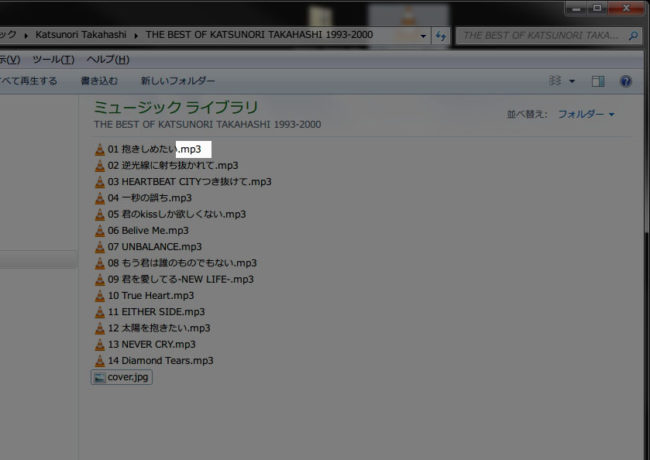
最近ではCDを購入するよりもダウンロード購入するケースのほうが多いと思われるので、音楽データというのはmp3やm4aのようなデータ形式で保存しているケースが多いのではないでしょうか。
mp3やm4aのようなファイル形式はデータ容量を小さくするために圧縮されており、人間の耳では判別できないような音域を削減している。
それを劣化と呼んで良いのかどうかは微妙なところですが、とにかく音楽CDに収録されているそのままのデータではないのが事実である。
圧縮にはその度合いというものがあり、音質を下げれば下げるほど容量が小さくなるメリットがある。
容量が小さくなると、1枚のCD-Rにより多くの曲数を焼くことができる。
1枚のCD-Rに収録できる曲数

CD-Rは650MBまたは700MBという容量の限界がある。
例えば1曲5分ぐらいの曲だと、無劣化(wavまたはaiff)の場合は40MBぐらいの容量があるだろう。
となると、
650(MB) ÷ 40(MB) = 16.25(曲)
となり、最大でも16曲前後しか収録できないことになる。
過去に音楽CDを購入した経験のある人なら、アルバム収録曲数がだいたい16曲以下であったことを思い出せるのではないでしょうか。
これがmp3形式になると1曲10MB前後ぐらいまで容量が小さくなるので、
650(MB) ÷ 10(MB) = 65(曲)
となり、1枚のCD-Rに65曲も収録できることになる。
しかしmp3のデータを再生できるかどうかはそのプレイヤーによるので、対応していないプレイヤーだと再生できないデメリットが発生してしまう。
圧縮の際に失ったデータを二度と取り戻せない非可逆圧縮とは
例えば、音楽CDからリッピングしたmp3やw4aの音楽データを、再びwavやaiffのような無圧縮形式に変換することは可能である。
しかしその場合は、音楽CDに収録されていた本来の音質に戻るわけではない。
あくまでもファイル形式を変換しているだけです。
なぜなら、mp3やw4aのようなファイル形式の圧縮は「非可逆圧縮」と呼ばれ、圧縮の際に失ったデータは二度と取り戻すことができないのです。
だからこそファイル容量を大幅に小さくできるともいえます。
デジカメで撮影した写真データを縮小するのと同じです。後から拡大編集したとしても元の画質には戻りません。
圧縮後も元の圧縮前データに戻せる「可逆圧縮」というファイル形式もあるのですが、あまり普及していないのが現実です。
普及していないせいか、そのファイル形式を再生できるプレイヤーも限られます。
最良の結論
もし音質にこだわるのであれば最良のやり方は以下のようになる。
- CDからリッピングする際にはwavまたはaiffのような無圧縮の形式で行い、PCに保存。(容量大)
- 携帯などに移す用にmp3やm4aのような圧縮した形式に変換して新たに保存。(容量小)
もちろんその際にはwavまたはaiffのファイルを上書き保存してはいけません。これが原本だからです。
無圧縮と圧縮の両方のデータを保持することになり、容量面で無駄なのがデメリットである。
しかし、最近のPCの保存容量は2TBぐらいあり音楽CDのデータぐらい何千曲でも保存できるので、気にする必要はないかもしれない。
ちなみに私はそこまで音質にこだわらないので、上記のような面倒なことはやっていません。
音楽CDをリッピングする時点でいきなりmp3形式に圧縮してしまっています。
音質にこだわる方は以上のやり方でどうぞ。